| パソコン設定(フォント設定例) |
インターネット・エクスプローラ(IE5.0)の場合
- メニューバーの「ツール(T)」から「インターネットオプション(O)」を選びます。
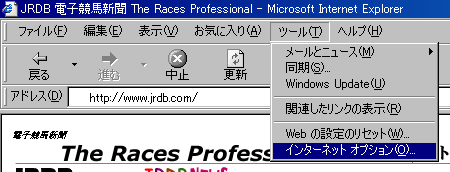
- 「全般」の画面で、下の「フォント(N)」ボタンを押します。
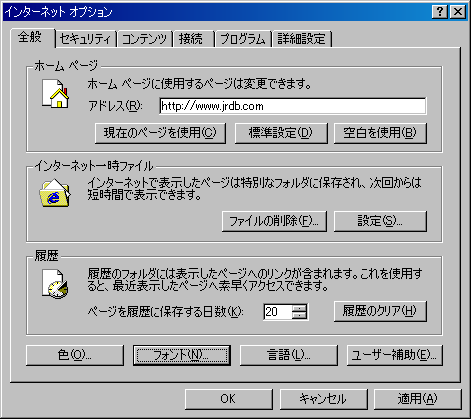
- 「言語セット(L)」で「日本語」を指定します。
- 「Webページフォント(W)」で「MS Pゴシック」を指定します。
- 「テキスト形式フォント(P)」で「MS ゴシック」を指定します。
設定できたら、「OK」を押します。

- メニューバーの「表示(V)」から「文字のサイズ(X)」で「小(S)」か「最小(A)」を選びます。
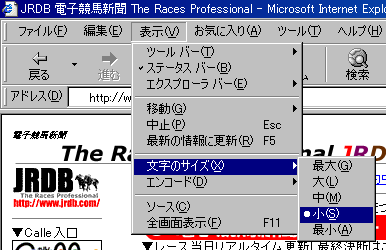
Netscape Communicator(4.6)の場合
- メニューバーの「編集(E)」から「設定(E)」を選びます。
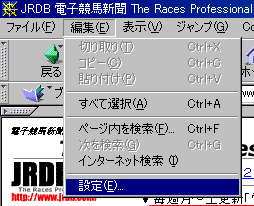
- 「カテゴリ」の中の「表示」で「フォント」を指定します。
- 「文字コードセット(E)」で「日本語」を指定します。
- 「プロポーショナルフォント(V)」で「MS Pゴシック」を、
「サイズ」で「10」か「9」を指定します。
- 「固定ピッチフォント(F)」で「MS ゴシック」を、
「サイズ」で「10」か「9」を指定します。
設定できたら、「OK」を押します。
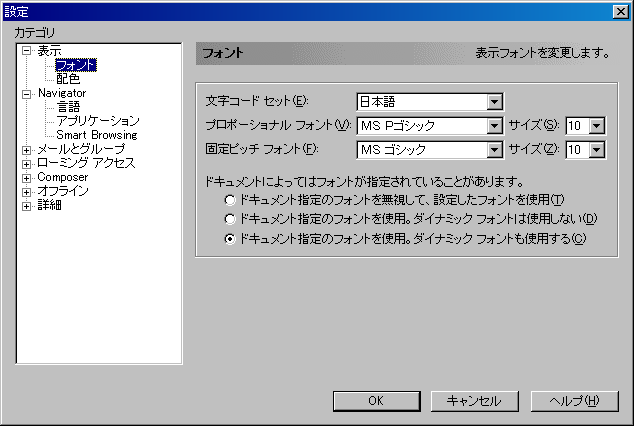
Presented By SamuraiJAPAN.
| エキサイトサーチ | |
|
|